PCから「iPhoneを探す」機能を使って紛失したiPhoneを見つける方法!
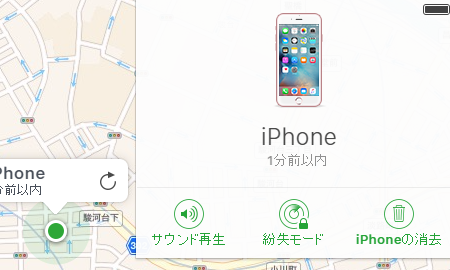
PCから「iPhoneを探す」機能を利用して、紛失したiPhoneを簡単に見つける方法を紹介します。スマートフォンの安全な管理方法として、この機能を活用してお使いのiPhoneをすぐに見つけましょう!
```html
PCから「iPhoneを探す」機能を使って紛失したiPhoneを見つける方法!
```
```html
1. iCloudにログインする
```
最初に行うべきことは、PCからiCloudにログインすることです。これが必要です、なぜなら「iPhoneを探す」機能は、iPhoneがオンラインである限り、iCloudを介して動作します。
```html
2. 「iPhoneを探す」機能を選択する
```
ログインしたら、iCloudのメイン画面から「iPhoneを探す」機能を選択します。この機能を使用すると、iPhoneの現在の位置を確認し、さまざまな操作を行うことができます。
```html
3. iPhoneの位置を確認する
```
「iPhoneを探す」機能を選択した後、iPhoneの現在の位置が地図上に表示されます。この機能を使って、紛失したiPhoneがどこにあるかを確認できます。
```html
4. 音を鳴らす、メッセージを表示する、リモートロックをかける
```
iPhoneの位置が分かったら、音を鳴らしたり、メッセージを表示したり、必要に応じてリモートロックをかけることができます。これにより、iPhoneを見つける手助けができます。
```html
5. 必要に応じてデータを削除する
```
最悪の場合、iPhoneが見つからない場合は、リモートでデータを削除することもできます。個人情報や機密データが含まれている場合は、この手順を検討してください。
よくある質問
iPhoneを探す機能を使うには、どのような手順を踏めば良いですか?
「iPhoneを探す」機能を使用する場合、まずAppleのウェブサイトにアクセスし、自分のApple IDでログインします。次に「iPhoneを探す」アプリを開き、紛失したiPhoneを選択して位置情報や操作可能な項目を確認することができます。
PCからiPhoneを探す機能を利用するためには、何が必要ですか?
iCloudアカウントが必要です。
iPhoneを探す機能を使っても、見つからない場合、どうすれば良いですか?
<iPhoneを探す機能を使っても、見つからない場合、Appleサポートに連絡してサポートを受けることをお勧めします。
iPhoneを探す機能を有効にするための設定は、どこで行えますか?
iPhoneを探す機能を有効にするための設定は、「設定」アプリ内で行えます。
PCからiPhoneを探す機能を使用する際に気を付けるべきポイントはありますか?
PCからiPhoneを探す機能を使用する際に気を付けるべきポイントは、iPhoneの設定で「iPhoneを探す」を有効にしておくことが重要です。
PCから「iPhoneを探す」機能を使って紛失したiPhoneを見つける方法! に類似した他の記事を知りたい場合は、Osusume Android Camera App カテゴリにアクセスしてください。

関連エントリ